Za brezžično povezovanje na vaš računalnik v domačem omrežju bomo uporabili program ES File Explorer.
Zato se najprej se odpravite v Android trgovino Play in tam poiščite ta program ter ga namestite.
Več o nalaganju v trgovini Play si lahko preberete v lekciji Nalaganje aplikacij na Android telefon.
|
|||||
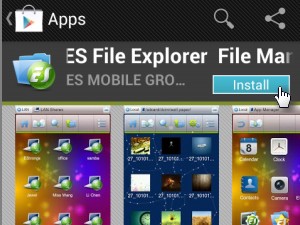 |
|||||
|
|||||
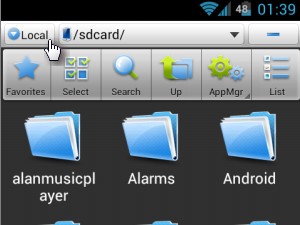 Ko program prvič zaženete, dobite prikazan spisek vseh datotek na vaši SD kratici telefona. |
|||||
|
|||||
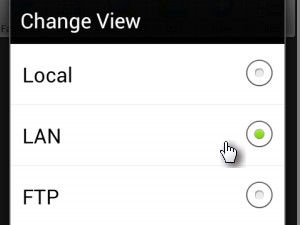 Izberite možnost LAN, kar pomeni, da se bomo povezali na nek drug računalnik v lokalnem omrežju. |
|||||
|
|||||
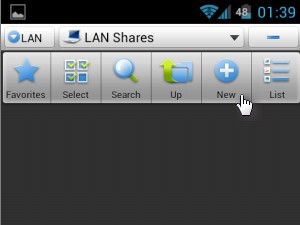 Kliknite ikono New, da bomo dodali nov računalnik, na katerega se bomo povezali. |
|||||
|
|
|
|||||
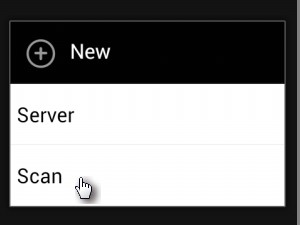 Izberete lahko kar možnost Scan, kar pomeni, da bo program sam našel računalnike v vašem lokalnem omrežju. |
|||||
|
|||||
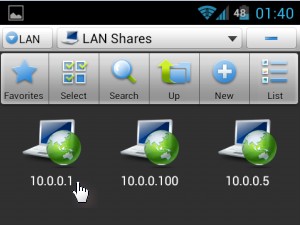 Čez nekaj trenutkov bost dobili prikazan seznam računalnikov vašega omrežja skupaj z IP naslovi računalnikov. |
|||||
|
|||||
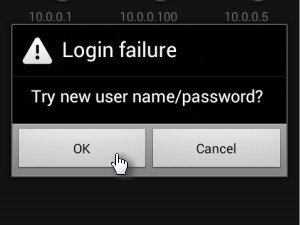 Ker še nismo vpisali gesla, nas program najprej vpraša, če želimo vnesti uporabniške podatke. |
|||||
|
|||||
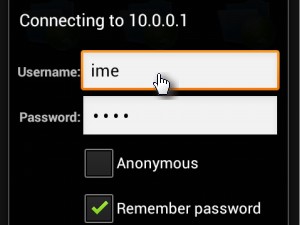 Sedaj vpišemo uporabniško ime in geslo vašega računalnika. ter potrdimo z OK. |
|||||
|
|||||
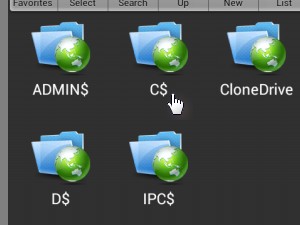 Prikaže se seznam lokacij na vašem računalniku, do katerih lahko dostopamo. |
|||||
|
|||||
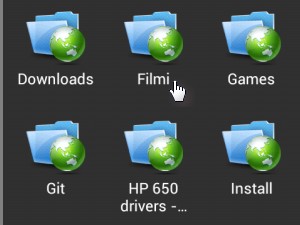 Izpiše se seznam datotek na vašem računalniku. |
|||||


